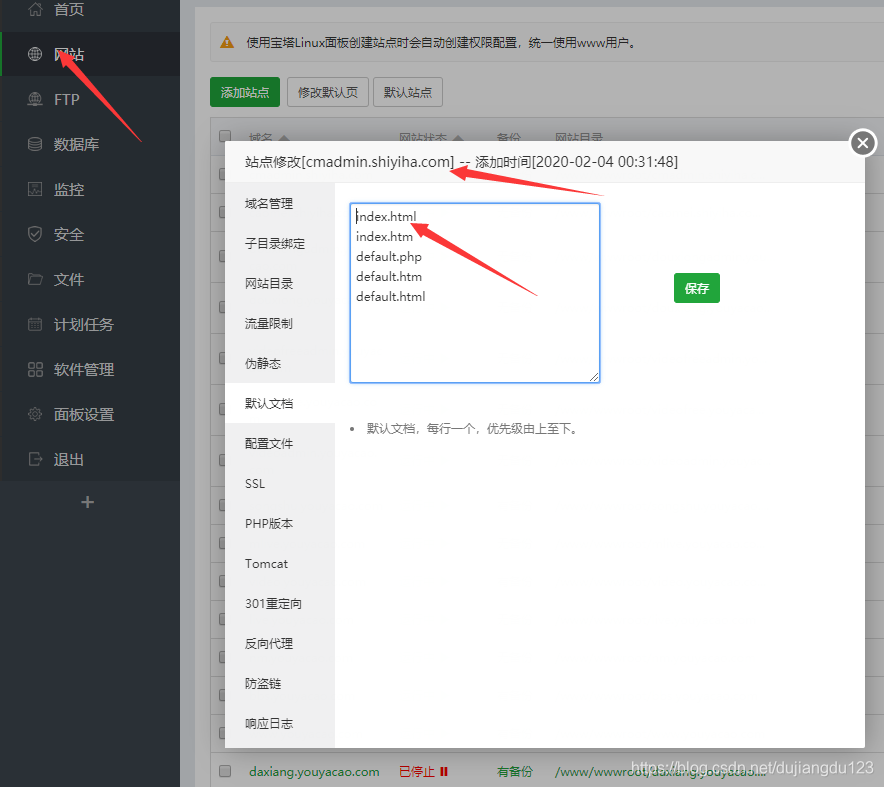导入.MD文档的 但是不知道为什么。。。就是转存不了图片~
一、附言:
【干货】30分钟让你拥有一个完整属于自己的短视频APP系统-附带系统
首先以下内容步骤只要你按照步骤来
绝对能完美搭建起来的,零基础小白都可以,内容非常细。
首先第一步我们下载源码 YYC松鼠V1.5版本,附件我已经发了这里
直接可以下载,然后购买服务器和域名。
站长之家也可以直接下载到,很多地方可以下载能百度搜到。
下面我以这个V1.5系统做演示,服务器我们用Linux系统做演示。
东西准备:
这是APP完整系统下载地址
http://down.chinaz.com/soft/39511.htm
Putty下载地址
https://dl.pconline.com.cn/html_2/1/97/id=3978&pn=0.html
Hbuilderx下载地址
https://www.dcloud.io/hbuilderx.html
二、购买域名和购买服务器:
[外链图片转存失败,源站可能有防盗链机制,建议将图片保存下来直接上传(img-wLPTUNiH-1580792566598)(media/dbede1c6b532a9fcff4b48f38f4ac00d.png)]
这是西部数码的网站界面,所有的域名注册商的网站大同小异,西部数码推荐,还有阿里云啊,腾讯云啊,这些都是非常强势稳定。
解析怎么填写呢 主机名填写的是前缀名,对应值填写购买的服务器的公网IP地址即可。
这里的主机名就是域名前缀,你的域名是什么就填什么我们需要解析2个域名,一个是通信用的使用域名,另一个是后台管理APP需要使用到的域名。
拿我这里的比如就是 我注册的域名是shiyiha.com,购买的
那么我准备:
我解析的通信域名是caomei.shiyiha.com
我解析的后台管理端域名是cmadmin.shiyiha.com
腾讯云:
点击进入官网
景安:
点击进入官网
码支付接口:
点击进入官网
上面就是购买好域名并且做解析,服务器购买好后,会有以下信息
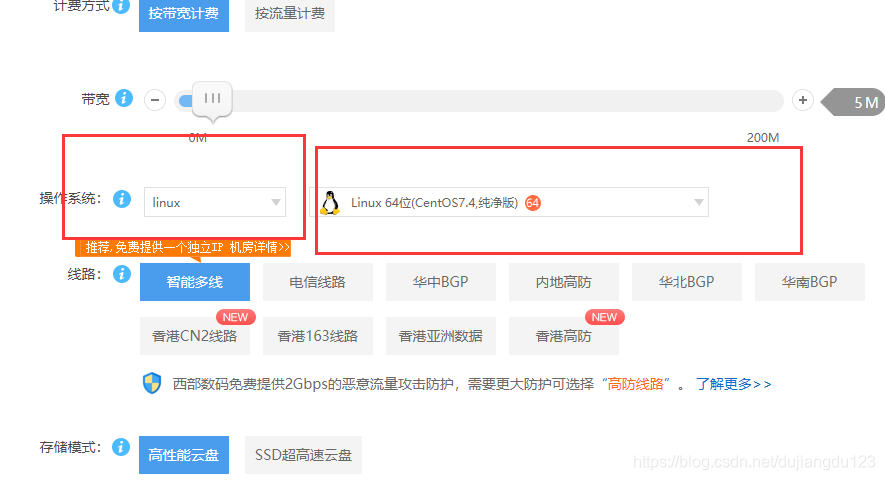
购买服务器不管是哪家 记得选 Linux系统 cento os 7.0版本
如果没有7.0选比他高的,总之不要低于7.0
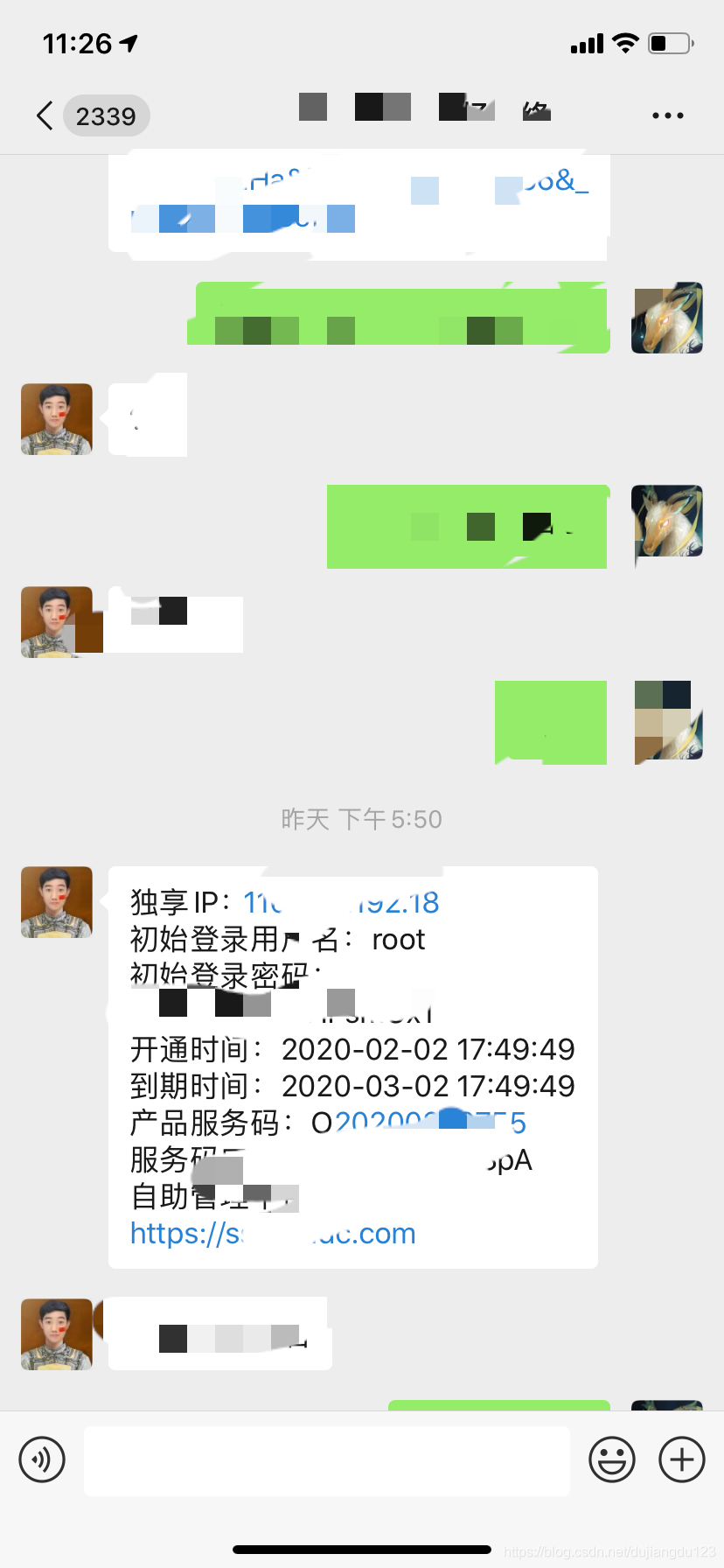
重要信息第一个
IP:xxx.xxx.xxx.xxx
用户名:root(一般为)
密码:xxxxxxxxxx
获得的信息里面只看重要的,然后Linux我们用putty软件进行链接。这里就看下方服务器环境搭建。
三、搭建服务器环境:
完整从搭建服务器以及源码一步步说起:
我们需要Linux cento os
7.0系统或者7.0以上,最好7.0,可以找服务商安装,一般来说现在云服务器都是免费安装系统的,然后免费安装宝塔。
不知道宝塔如何安装,或者服务商不给安装宝塔?那看这里就知道:
用 putty链接服务器,进去安装** 宝塔**
随便给一个 putty的下载地址
https://dl.pconline.com.cn/html_2/1/97/id=3978&pn=0.html
这个工具是到处都有的,能放附件的平台我都会把工具直接放上去。
远程链接加 输入 ip地址
用户名密码就不用说了吧,都很简单,注意有一点就是链接Linux输入密码的时候不会提示出来,但是实际你是输入了的,所以不要以为自己没输入成功。
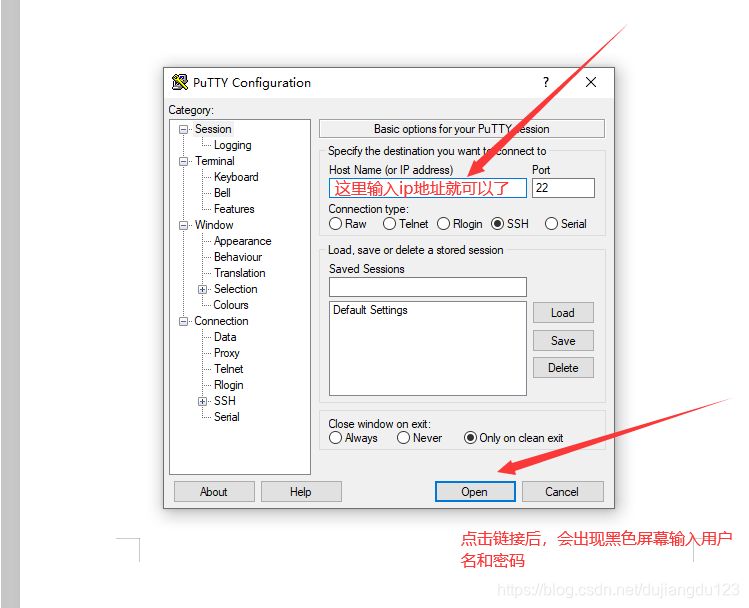
**接下来输入 安装宝塔的 代码指令 **
yum install -y wget && wget -O install.sh
http://download.bt.cn/install/install_6.0.sh && sh install.sh
输完上面的代码 直接回车就行了,然后就等待他慢慢下载安装
最终安装好的地址就在下方。
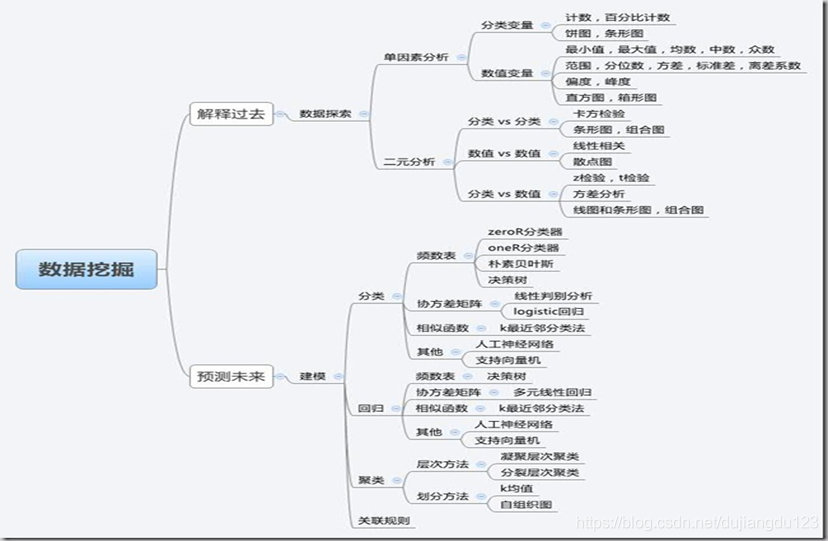
图是用的别人的,因为我已经安装过宝塔了不至于卸载重装吧,安装成功提示的样子,得到这些信息先保存下来等下搭建后端的时候使用现在用不着。
四、配置APP前端部分:
1.工具以及文件准备:
首先系统是
开发语言:vue + weex
语言框架 : uni-app
开发工具:HBuilderX
所以我们得下载一个HbuilderX作为开发工具,
下载地址 https://www.dcloud.io/hbuilderx.html
我们选择
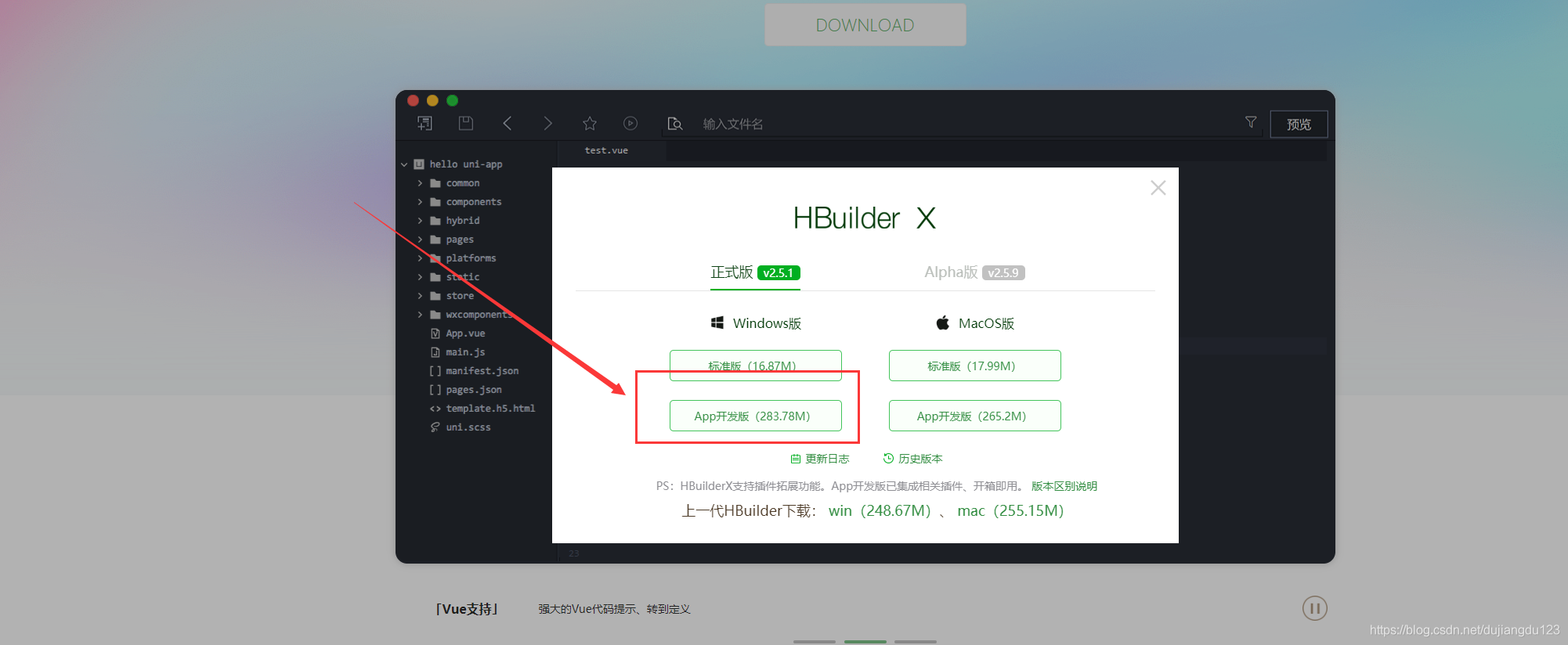
正式版APP开发版本,下载后安装并打开,把我们下载好的系统文件也解压在一个目录,这里我把songshu-video-app文件夹名字修改为草莓短视频了,这个你们也可以修改也可以不修改,这次我搭建的名字就叫草莓短视频。
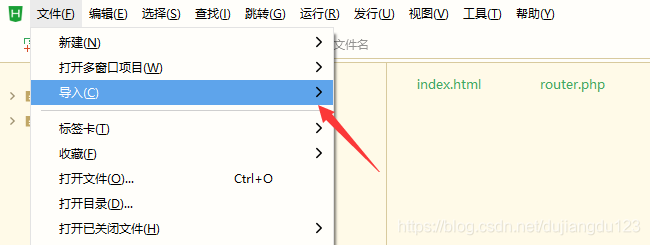
然后打开开发工具HbuilderX导入 草莓短视频 文件夹。
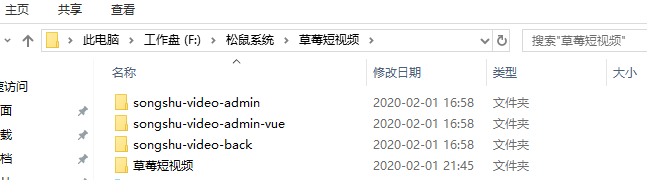
选择文件----导入----从本地目录导入
![[外链图片转存失败,源站可能有防盗链机制,建议将图片保存下来直接上传(img-HwYpQYiy-1580792566600)(media/dab46007d9e31eb0104de3489cc42f53.png)]](https://img-blog.csdnimg.cn/20200204155048218.png?x-oss-process=image/watermark,type_ZmFuZ3poZW5naGVpdGk,shadow_10,text_aHR0cHM6Ly9ibG9nLmNzZG4ubmV0L2R1amlhbmdkdTEyMw==,size_16,color_FFFFFF,t_70)
导入成功后我们依次展开左侧目录找到manifest.json文件双击打开
选择“源码视图”
这里修改APP的名字和ID,名字比如我的叫草莓视频就这样写,你的叫什么就写什么,ID如何获取呢,这时候要在dcloud处注册账号,https://dev.dcloud.net.cn/app/
注册账号登录账号后点击左侧的创建应用,输入名称,创建成功后ID便有了。
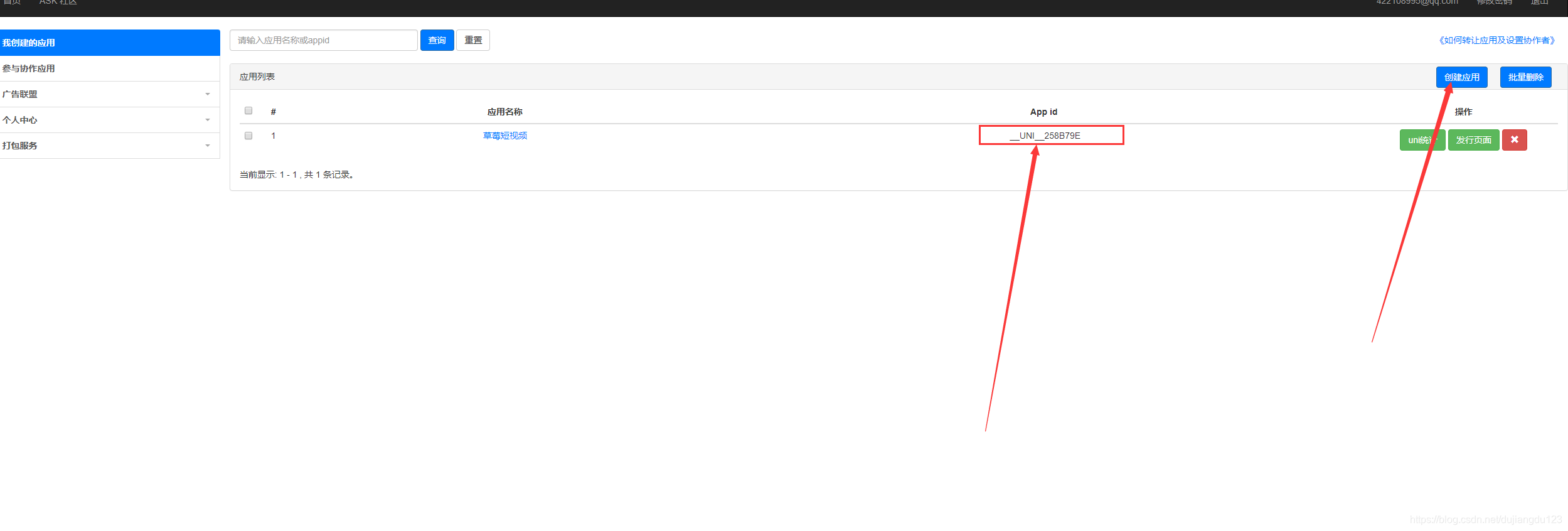
把manifest.json文件修改id填好后按 ctrl+s 保存。
2.配置后端接口地址
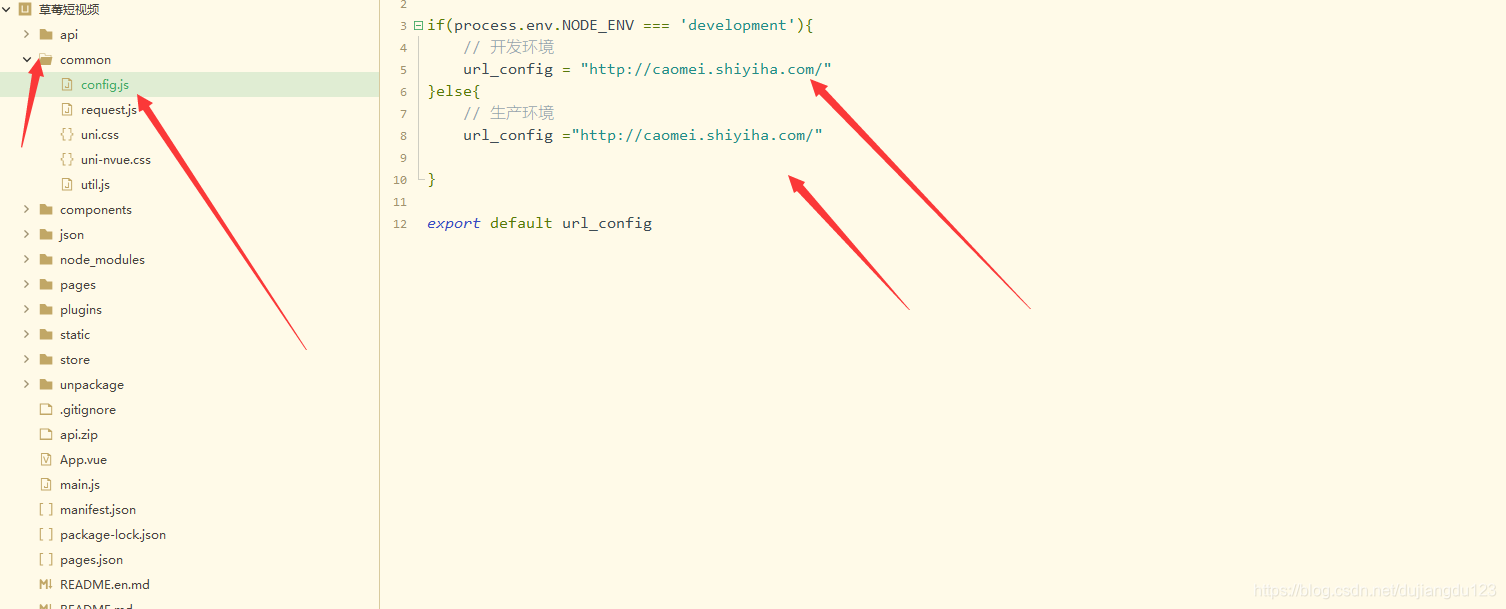
依次打开common文件 里面的config.js文件
这里填入解析好的域名用于通信app的。
按照上面讲的 的通信域名是caomei.shiyiha.com 那么我就填写完整的
http://caomei.shiyiha.com/即可
3.配置APP启动图和启动图标
这个就很简单的了,也在manifest.json文件双击打开
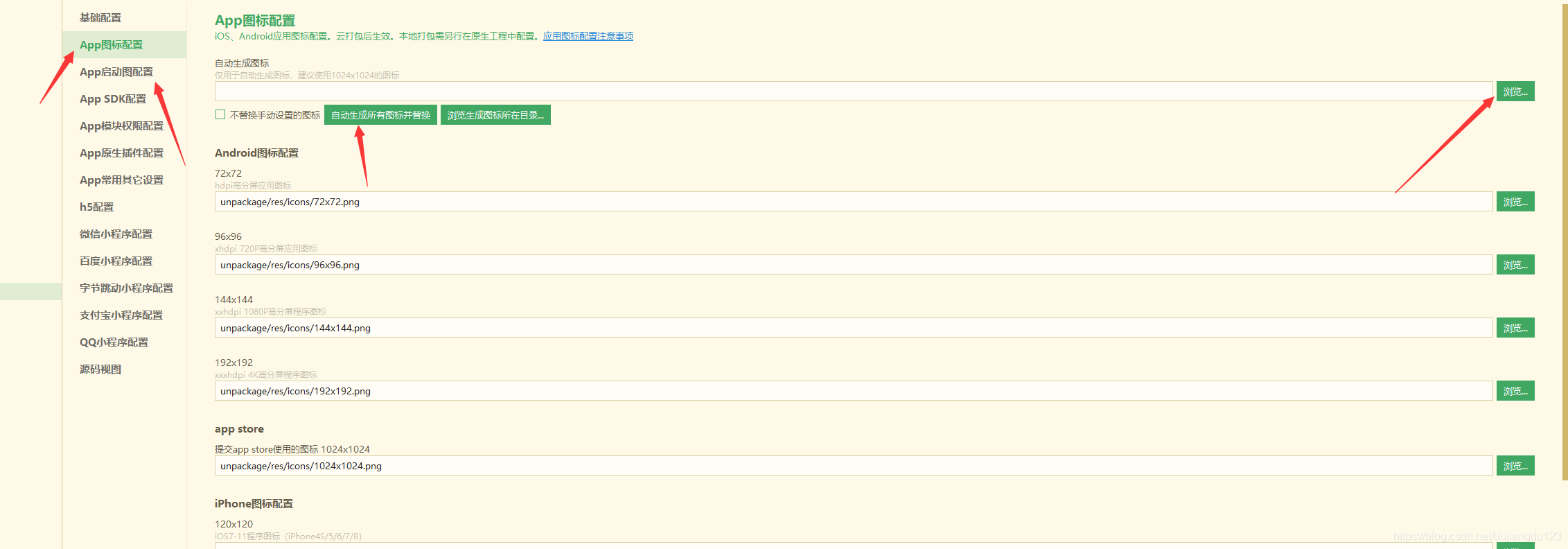
LOGO图标可以直接上传一个1080px*1080px尺寸的图直接点一键生成并且替换即可。
启动图的尺寸就用1080x1092的一张图,这个没有生成功能因为各不一样,但是可以就用一张只是会有小小拉伸而已,记住:图片做好要放在程序的目录下,第二是图片的名字不能有中文,否则会报错。
前端部分完成,等下弄好了再来打包。
五、搭建APP后端部分
因为APP是涉及到上传视频的,所以我们得在服务器安装ffmpeg
依然是打开putty 链接Linux服务器
步骤,一步步输入并且回车。
安装EPEL Release,因为安装需要使用其他的repo源,所以需要EPEL支持:
yum install -y epel-release
#如果出现缺少Code提示,可以:
sudo rpm --import /etc/pki/rpm-gpg/RPM-GPG-KEY-EPEL-7
#安装完成之后,可以查看是否安装成功
yum repolist
安装Nux-Dextop源
#导入一个Code
sudo rpm --import http://li.nux.ro/download/nux/RPM-GPG-KEY-nux.ro
#安装nux-dextop 源
sudo rpm -Uvh
http://li.nux.ro/download/nux/dextop/el7/x86_64/nux-dextop-release-0-1.el7.nux.noarch.rpm
#查看repo源是否安装成功
yum repolist
yum安装ffmpeg:
yum install -y ffmpeg
安装完成后检查ffmpeg 版本:
ffmpeg -version
此教程是引用https://blog.csdn.net/qq_18310233/article/details/89175586
这是原创作者,写的已经很详细了直接引用。
然后我们开始在宝塔里面去建立网站
登录方才已经安装好的宝塔软件以及创建通信网站。
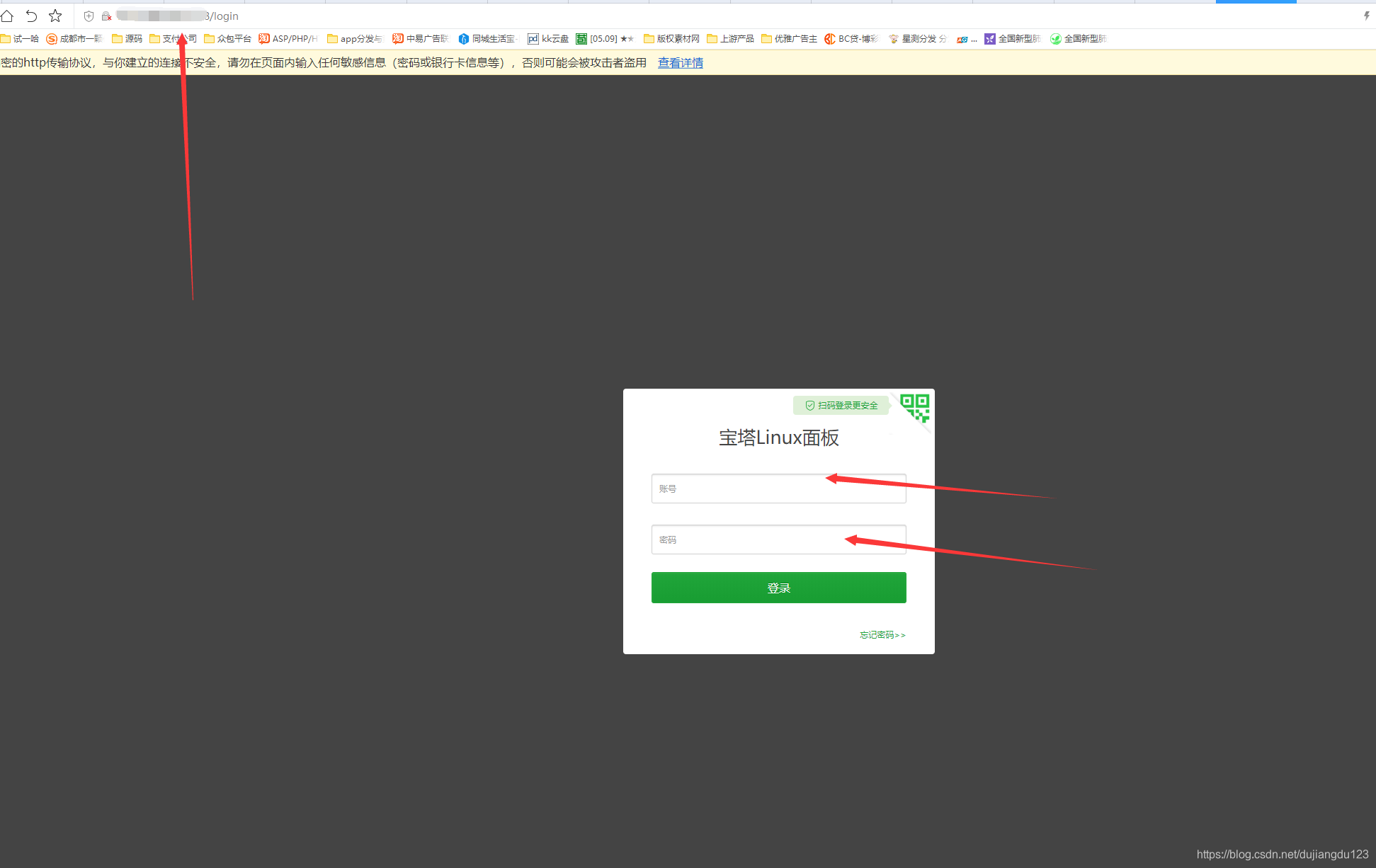
浏览器位置输入刚才已经安装宝塔后弹出的地址,输入用户名密码登录。
登录后查看软件管理我们把必须的软件安装上,其中有
Nginx1.14
Mysql5.5
Php7.0
Phpmyadmin4.0
由于我这服务器配置的网站多 所以安装的环境多,大家没必要安装那么多,
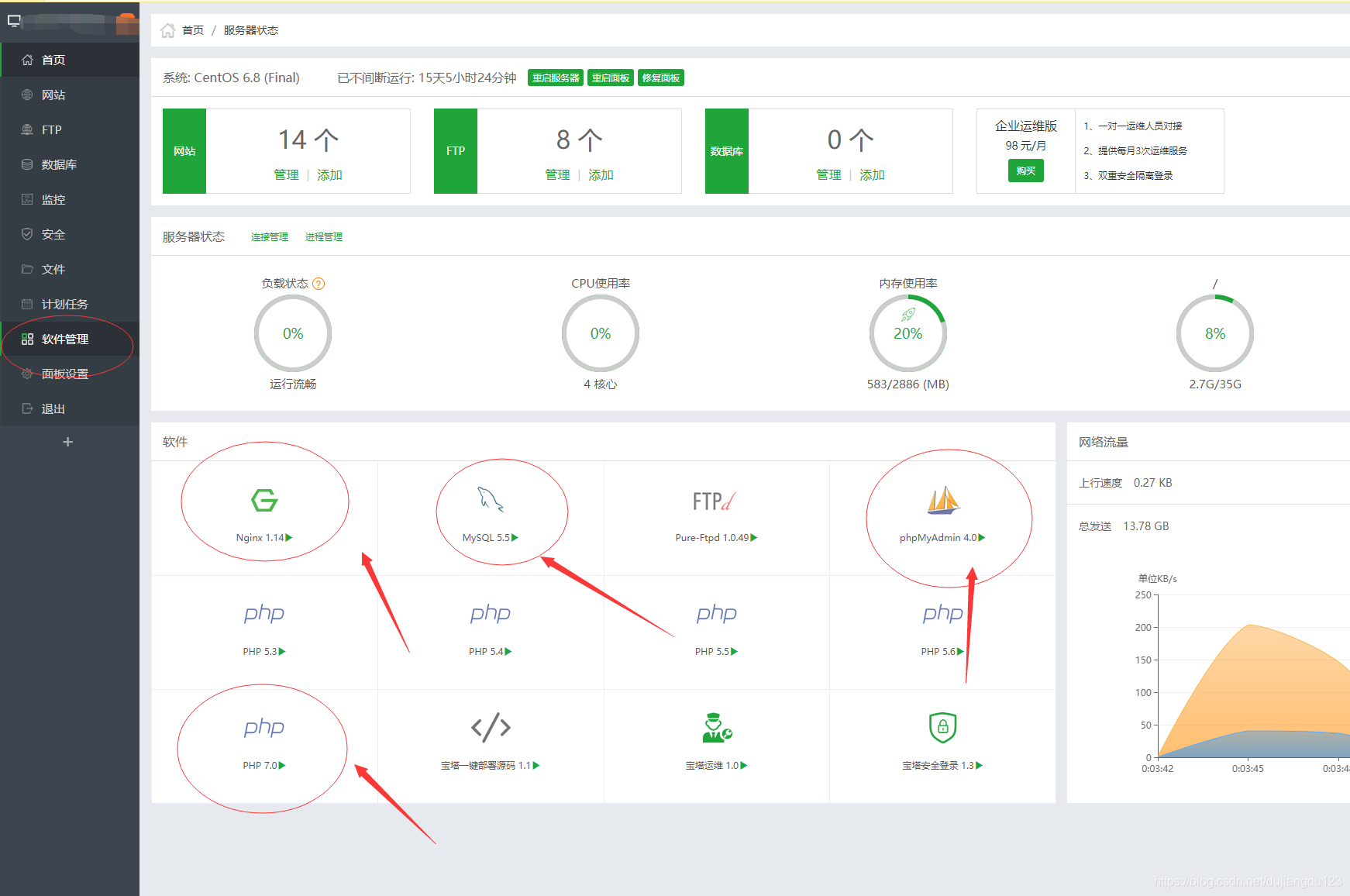
安装完成查看首页是显示有这4样是ok的 就没问题了。
下一步
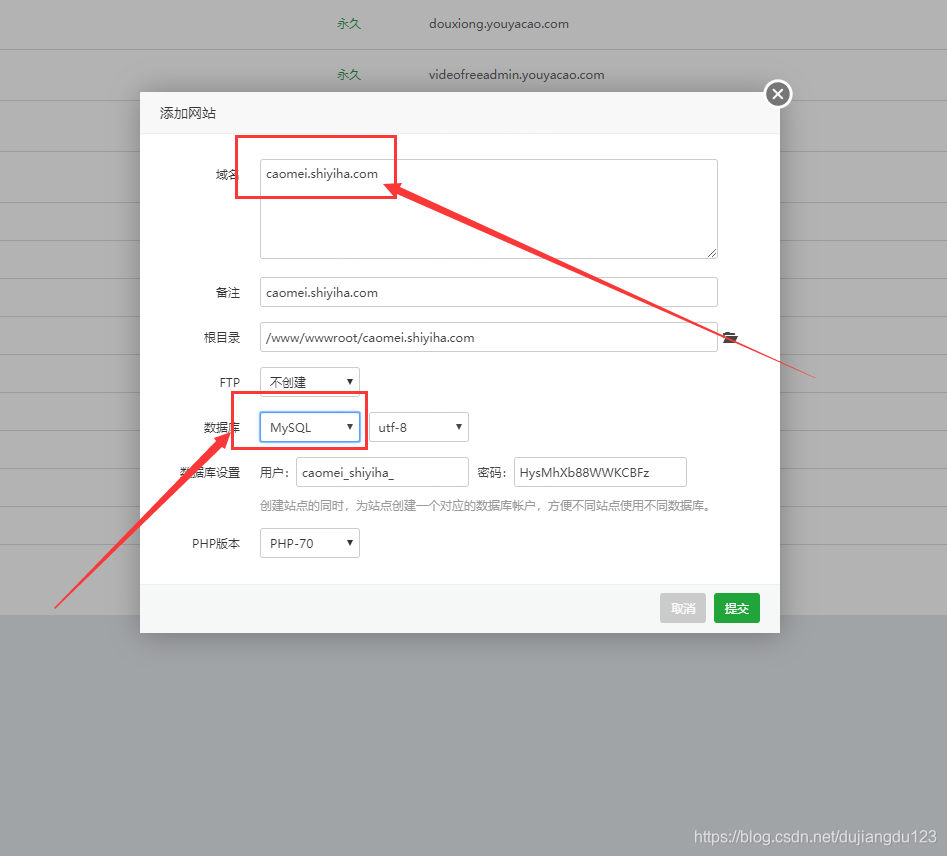
点击网站----添加站点
上面的数据库用户名 和 密码 请注意一下,等下会用到。
这里域名输入我们的通信域名,数据库选择创建mysql。
后端文件就是
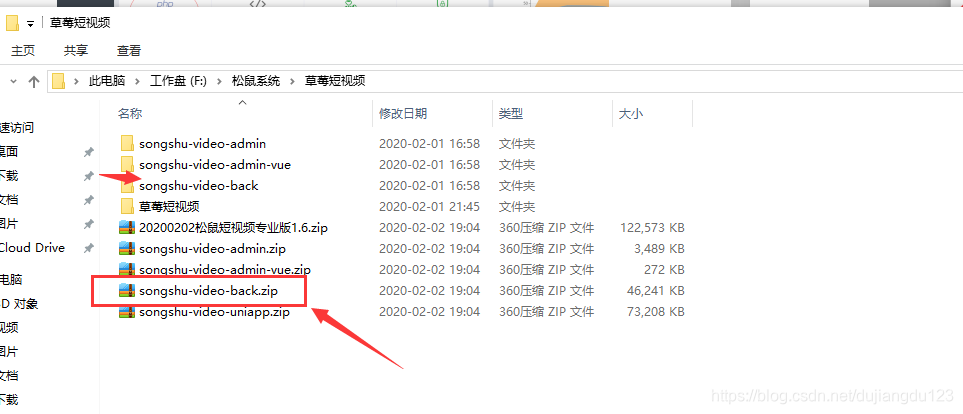
上传后点击解压
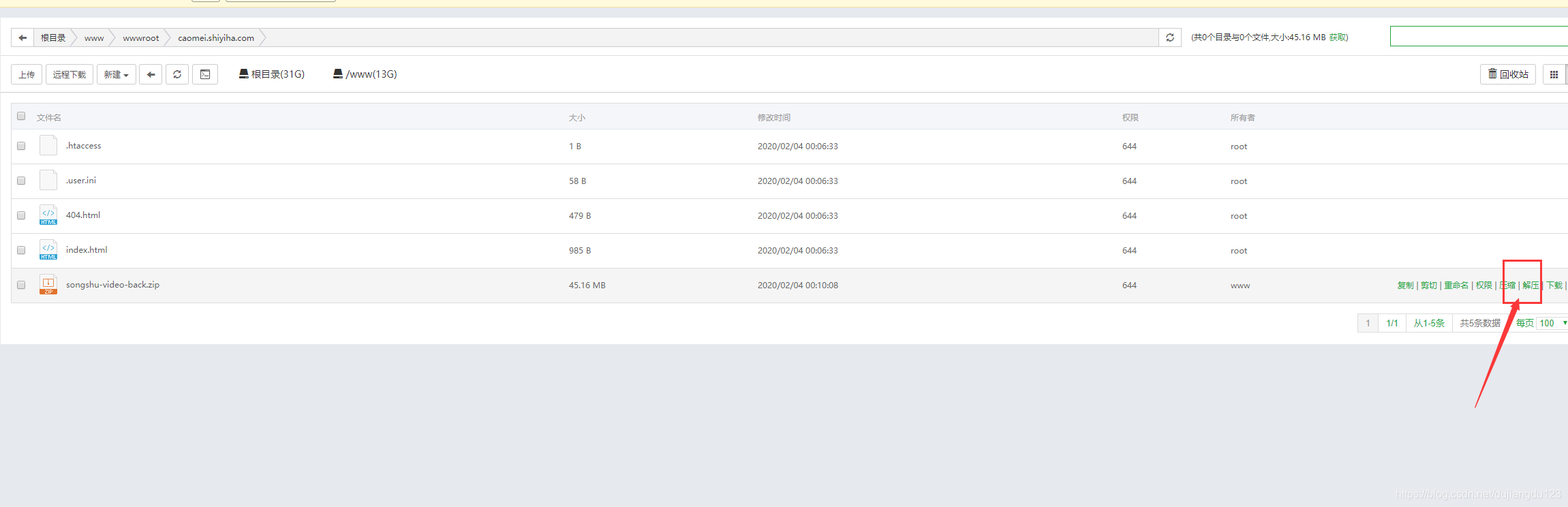
注意是要解压到根目录的哦。压缩包可能还有一层,可以复制粘贴出来。
然后修改运行目录和配置伪静态:
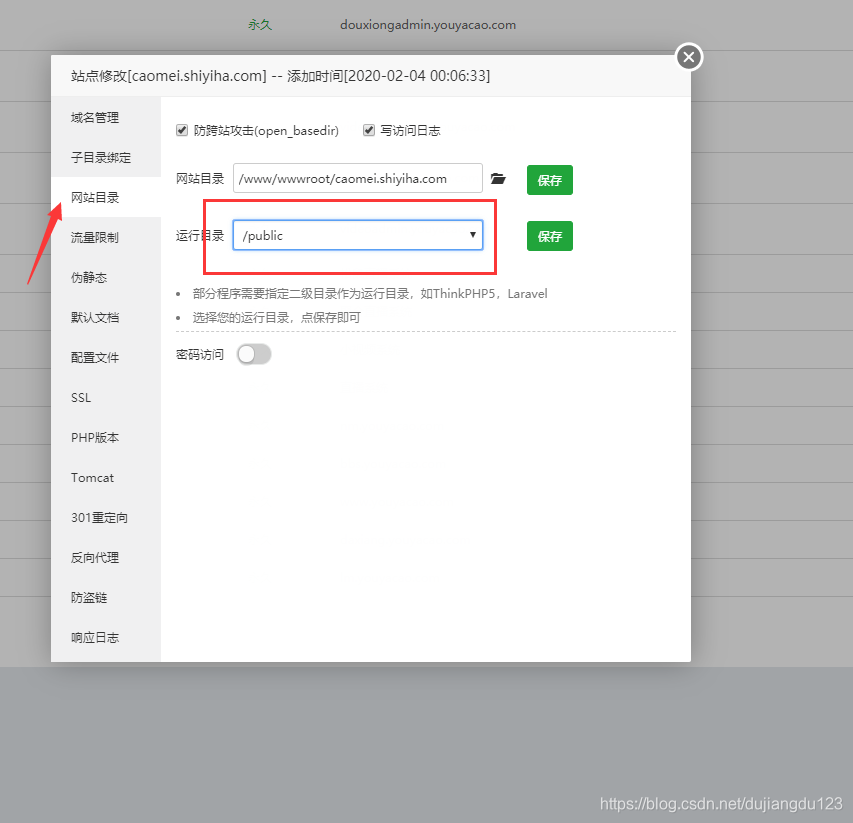
网站目录设置运行目录为/public,点保存
伪静态设置为thinkphp,点保存
导入数据库测试是否连通。
修改数据库配置文件首先,在宝塔里面打开application/database.php文件
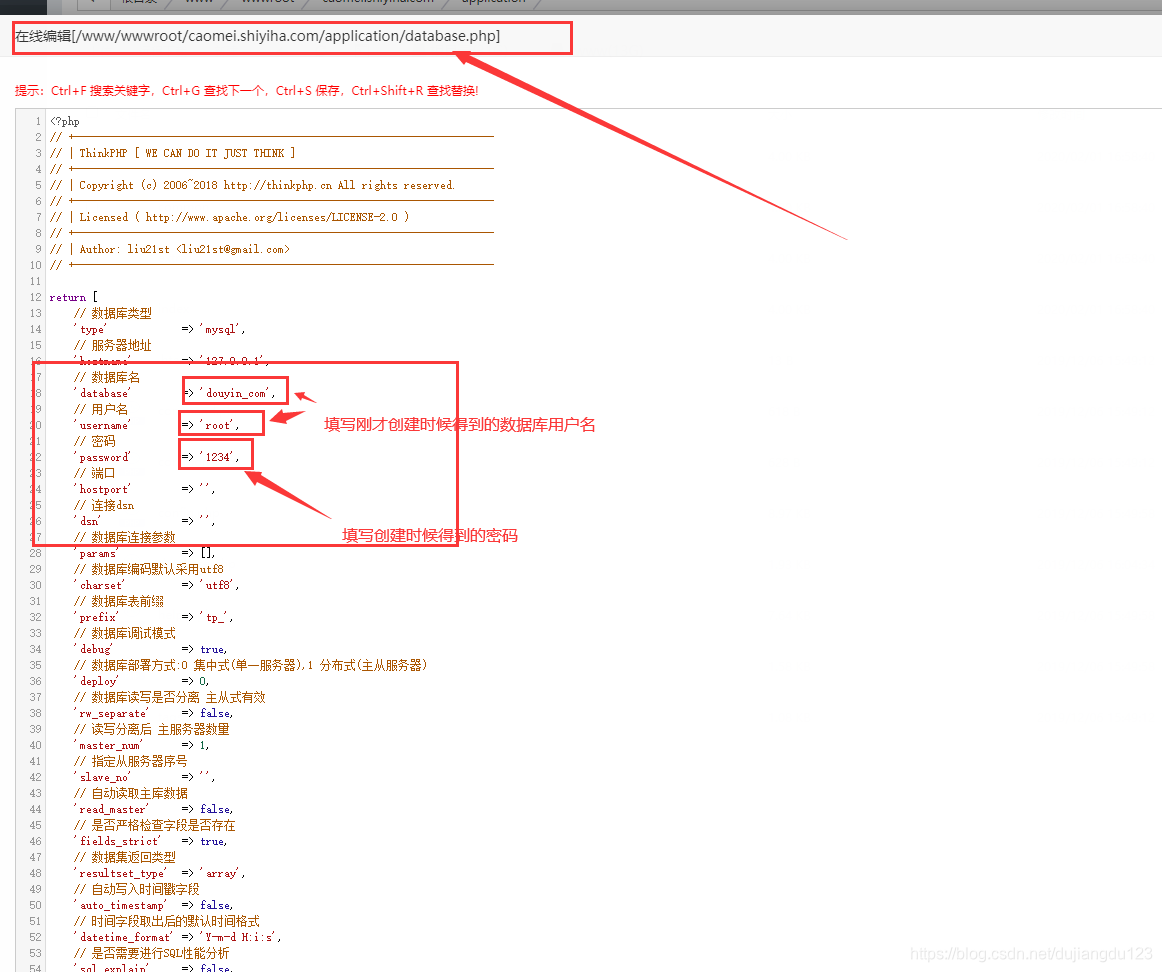
修改后点保存。
导入数据库文件,打开数据库目录,点击管理
进入phpmyadmin点导入
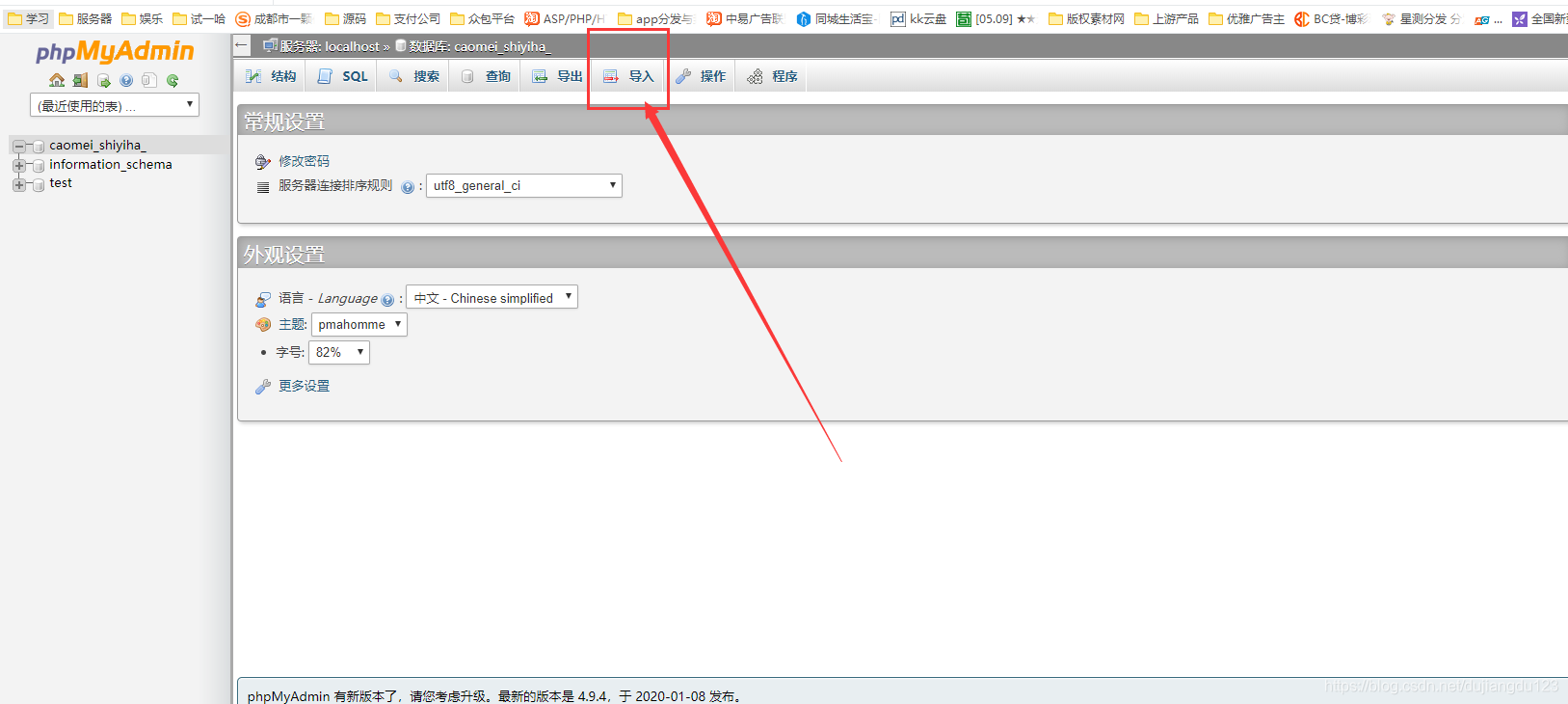
导入来选择本地数据库文件在,songshu-video-backdatabase这个目录,
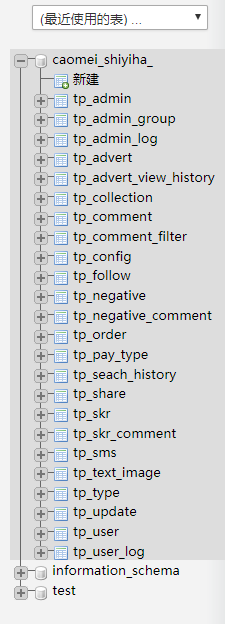
导入成功后左侧会载入出表。
我们来测试数据是否连通
-
访问http://域名/user/login?phone=13800138000&type=phone&code=123000测试数据库是否连接成功,返回json信息即连接数据库成功,我的通信域名是caomei.shiyiha.com那么我就应该
-
http://caomei.shiyiha.com/user/login?phone=13800138000&type=phone&code=123000
把这个地址粘贴到浏览器访问,
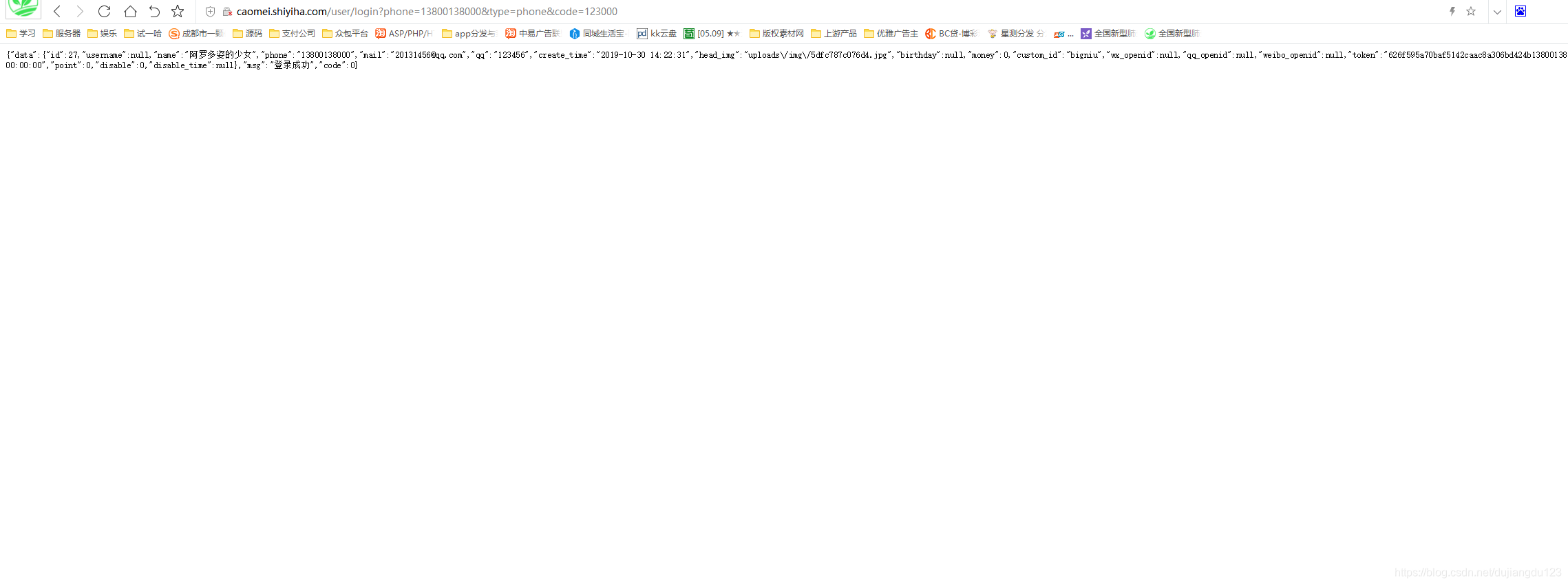
成功返回数据,APP后端成功搭建完成。
六、搭建APP后台管理端部分
APP前端 后端都已配置,现在我们来配置管理端,
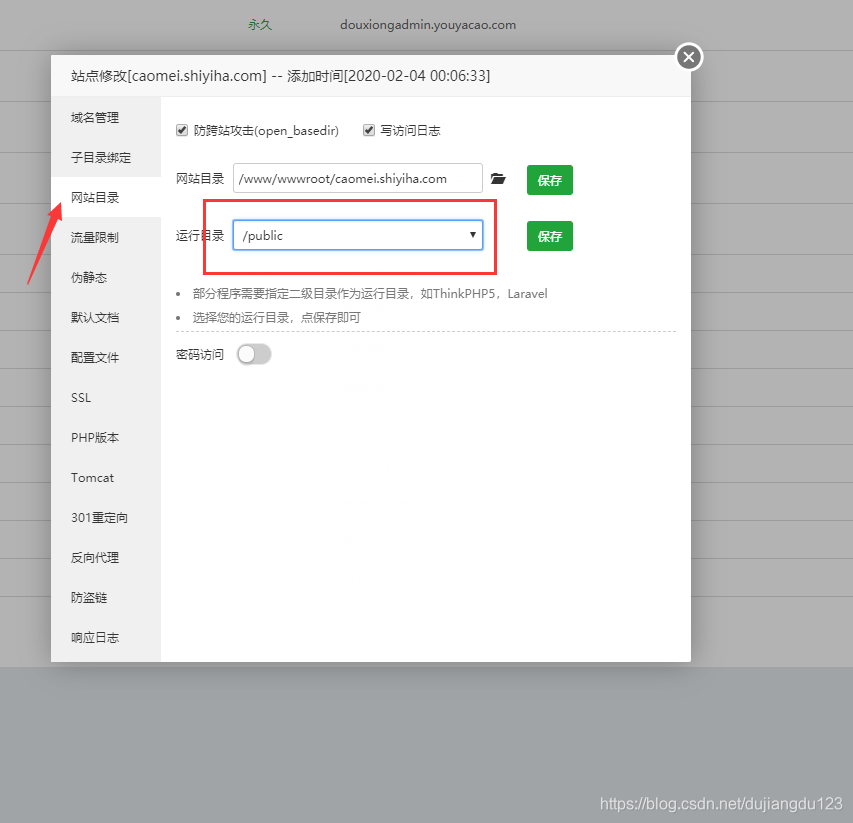
域名填入我们的管理端域名,我设置的是
cmadmin.shiyiha.com那么就这样填写。数据库就不要创建了,我们是共用一个数据库的。
然后上传管理端的文件夹
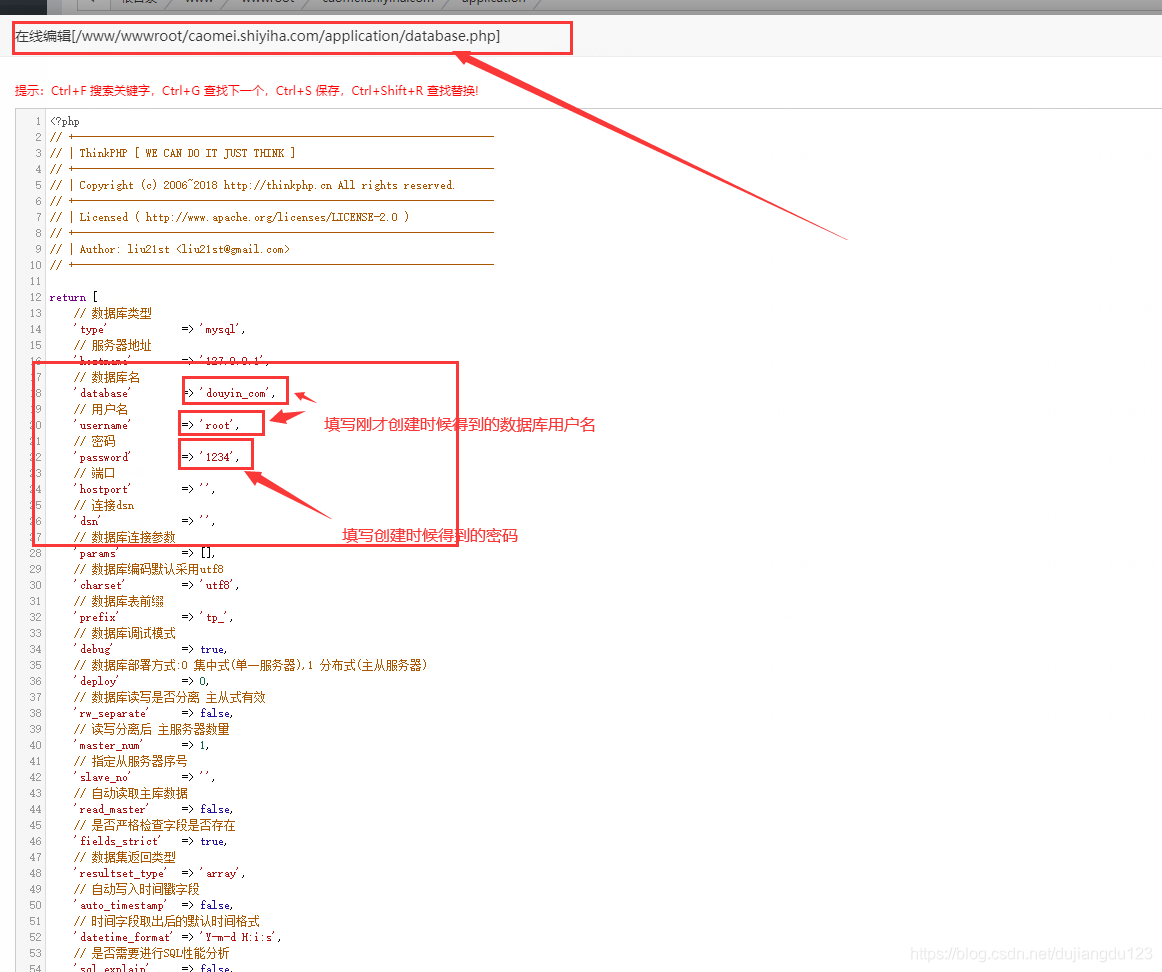
Songshu-video-admin.zip 然后解压
重复刚才的步骤我们对管理端域名网站进行虚拟目录设置和伪静态设置
搭建步骤为:设置运行目录为public-设置伪静态为thinkphp的规则-修改数据库连接配置

同样的再设置一遍,
同样修改数据库配置文件
下一步修改api里面的地址
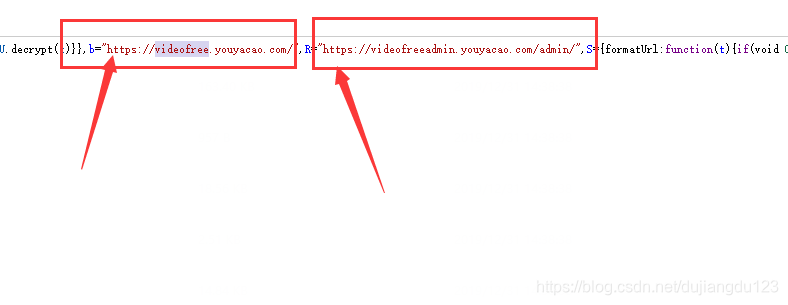
/www/wwwroot/cmadmin.shiyiha.com/public/static/js/目录下这个app开头的文件。
点编辑打开文件按下 crtl+f
搜索 videofree 便会跳到这里,修改域名,前面是通信域名,后面是管理端域名,
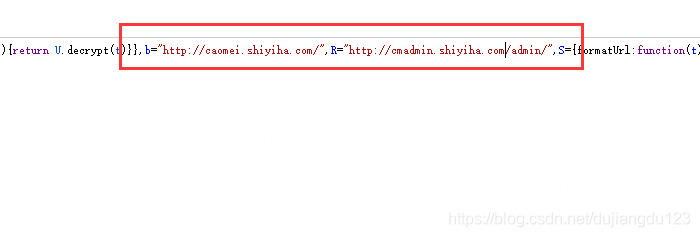
拿我的域名来说修改好的结果是这样,
最后一步还需修改设置管理端的网站-设置-默认文档为index.html,或者手动输入 http://域名/index.html即可打开后台
39
就是indexl.html排在第一就可以了。
测试下访问
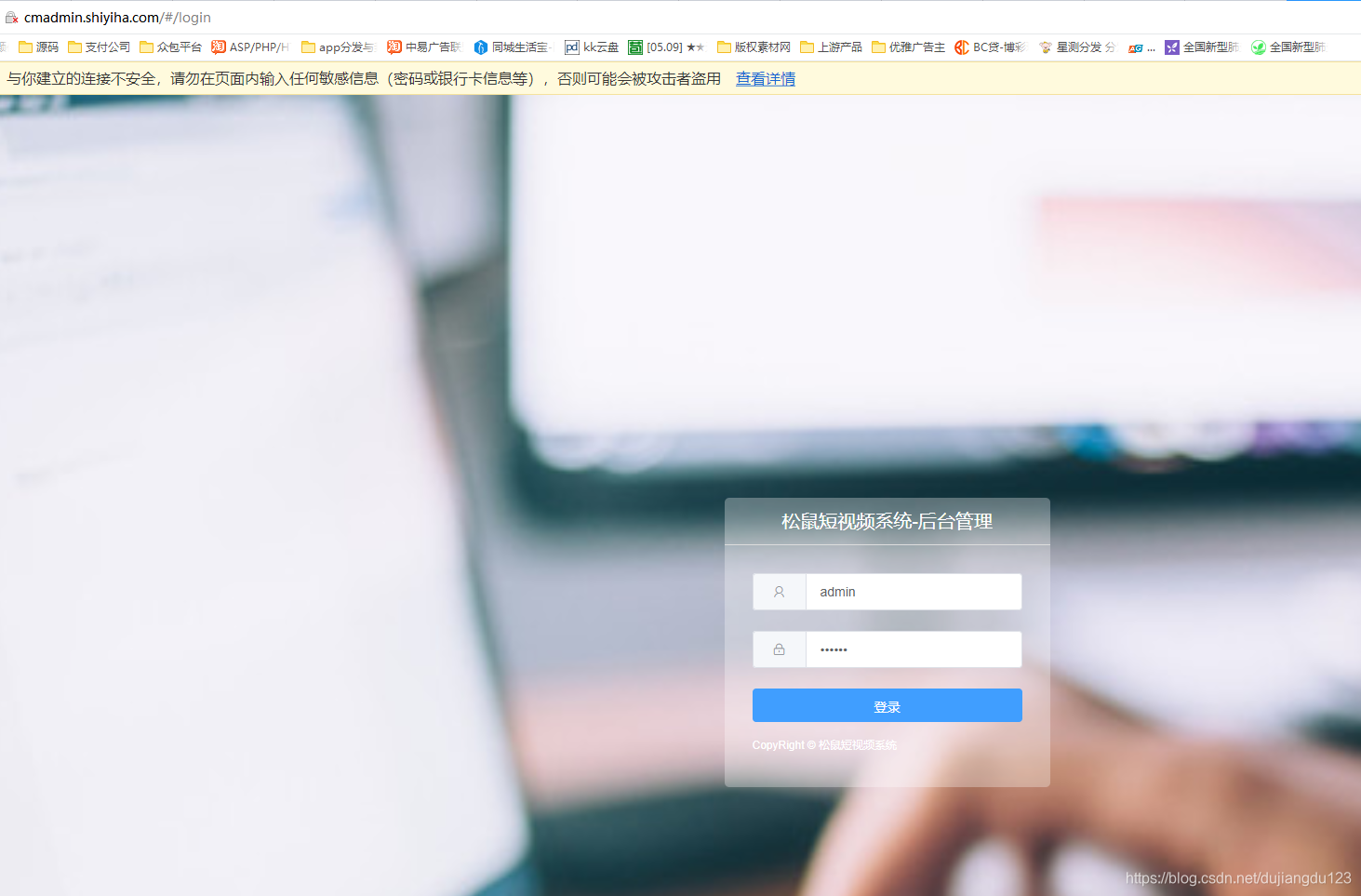
账号密码是 admin admin
如果错误试试 admin 123456
或者admin 123123
现在我们大功告成可以打包一下app了.
七、打包APP下载并测试
回到我们的Hbuilderx工具
打开manifest.json文件,点击顶部导航的云打包
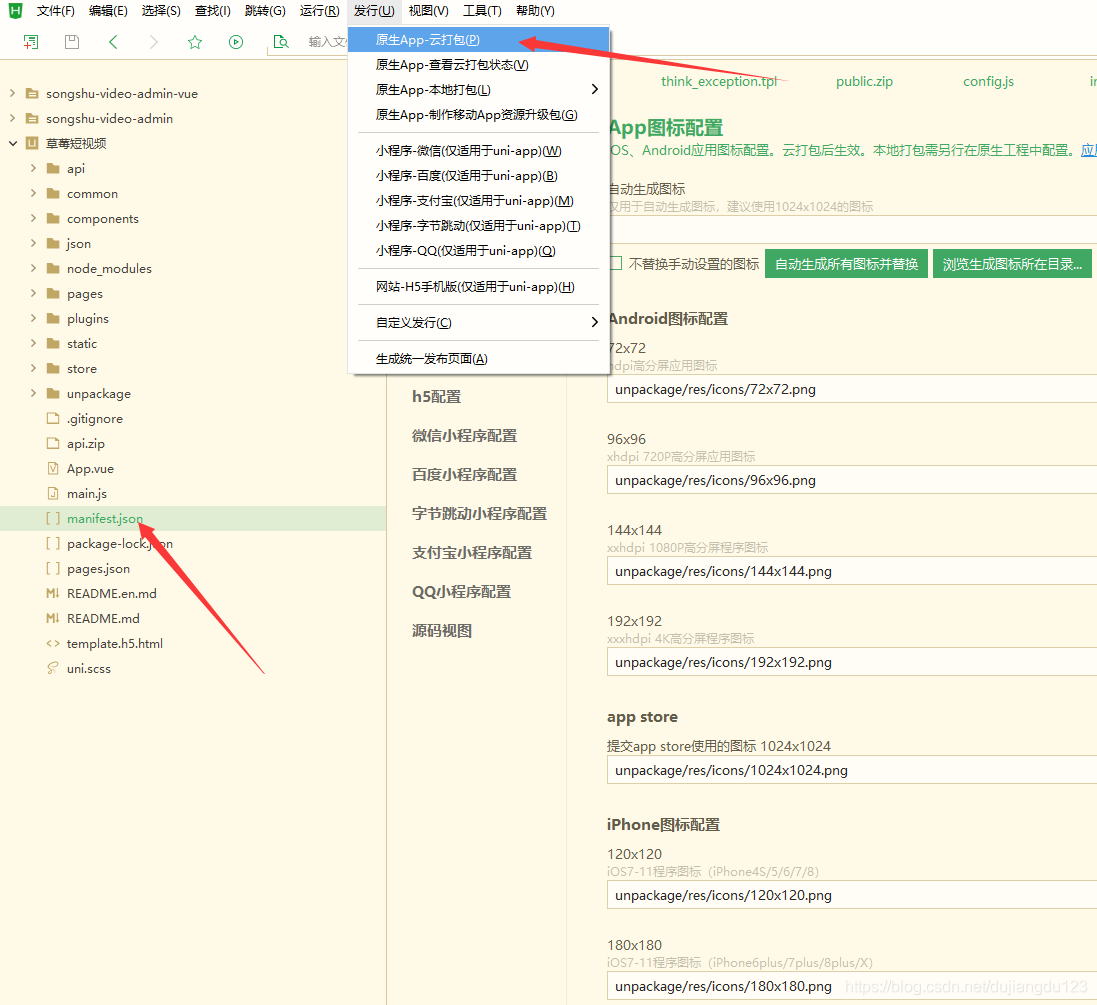
[外链图片转存失败,源站可能有防盗链机制,建议将图片保存下来直接上传(img-fXHobgM6-1580792566605)(media/d5409f6d7e0842d58be7ecfa2de58817.png)]
42
弹出的界面 取消勾选 IOS,取消勾选开通广告。
这里需要填入安卓证书,可以在线生成。
http://www.appuploader.net/appuploader/keystore.php
这是在线生成工具
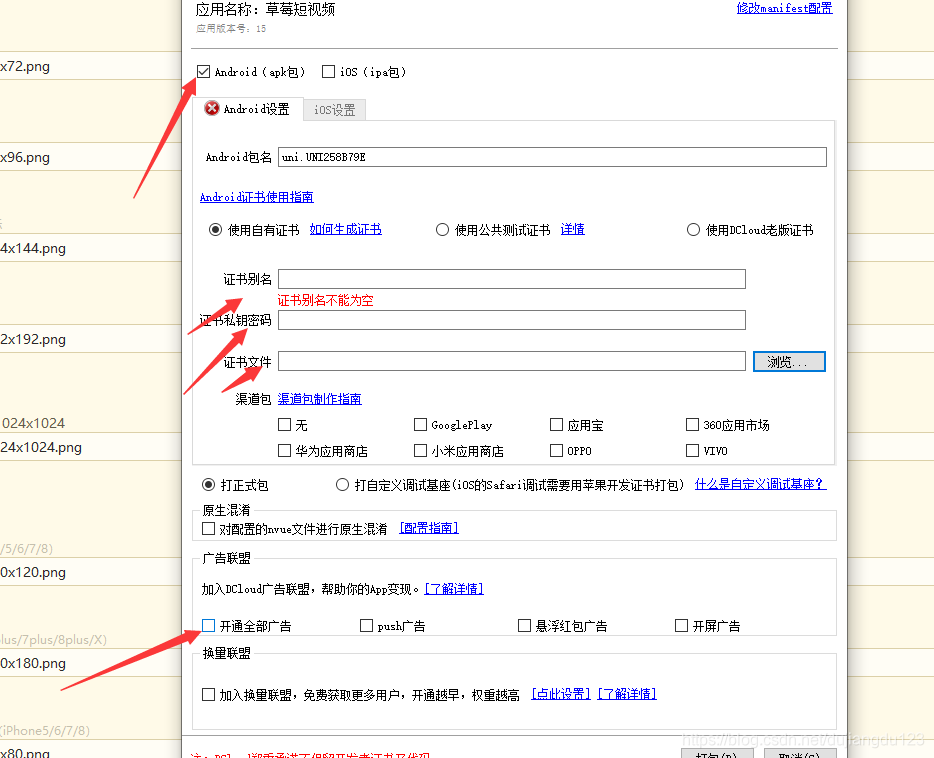
填写别名和组织名称,还有密码,生成证书后保存到桌面。
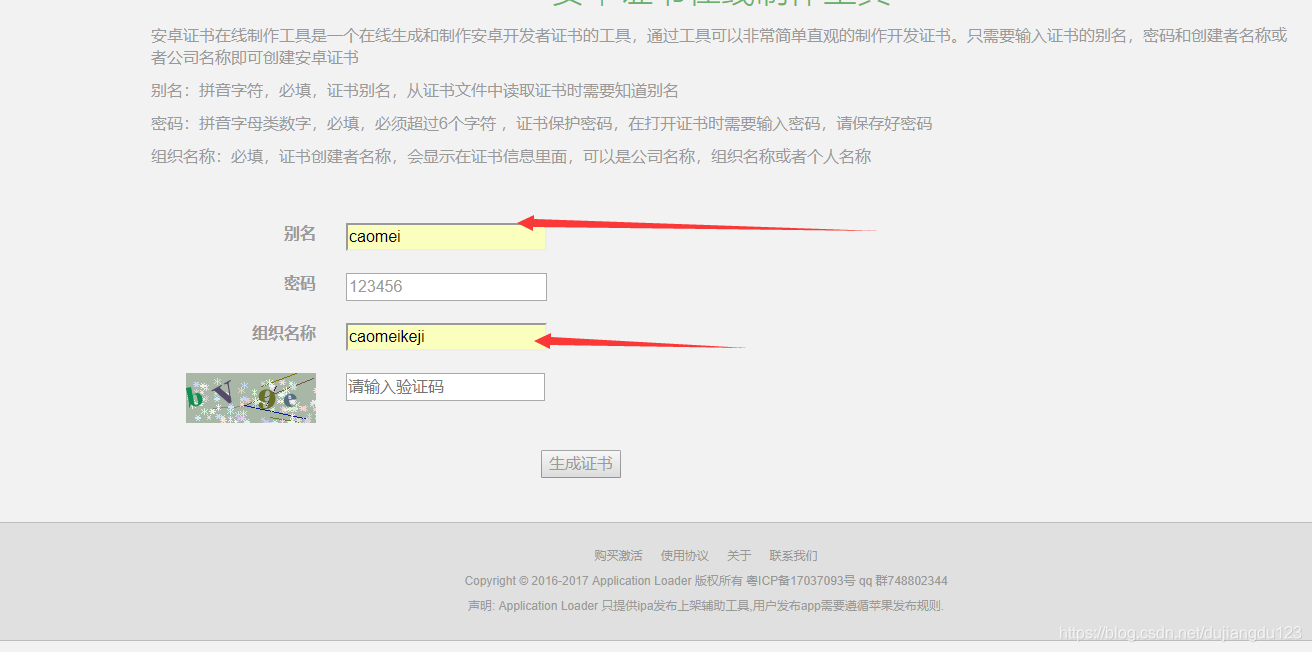
输入别名和密码后点击下方的打包。
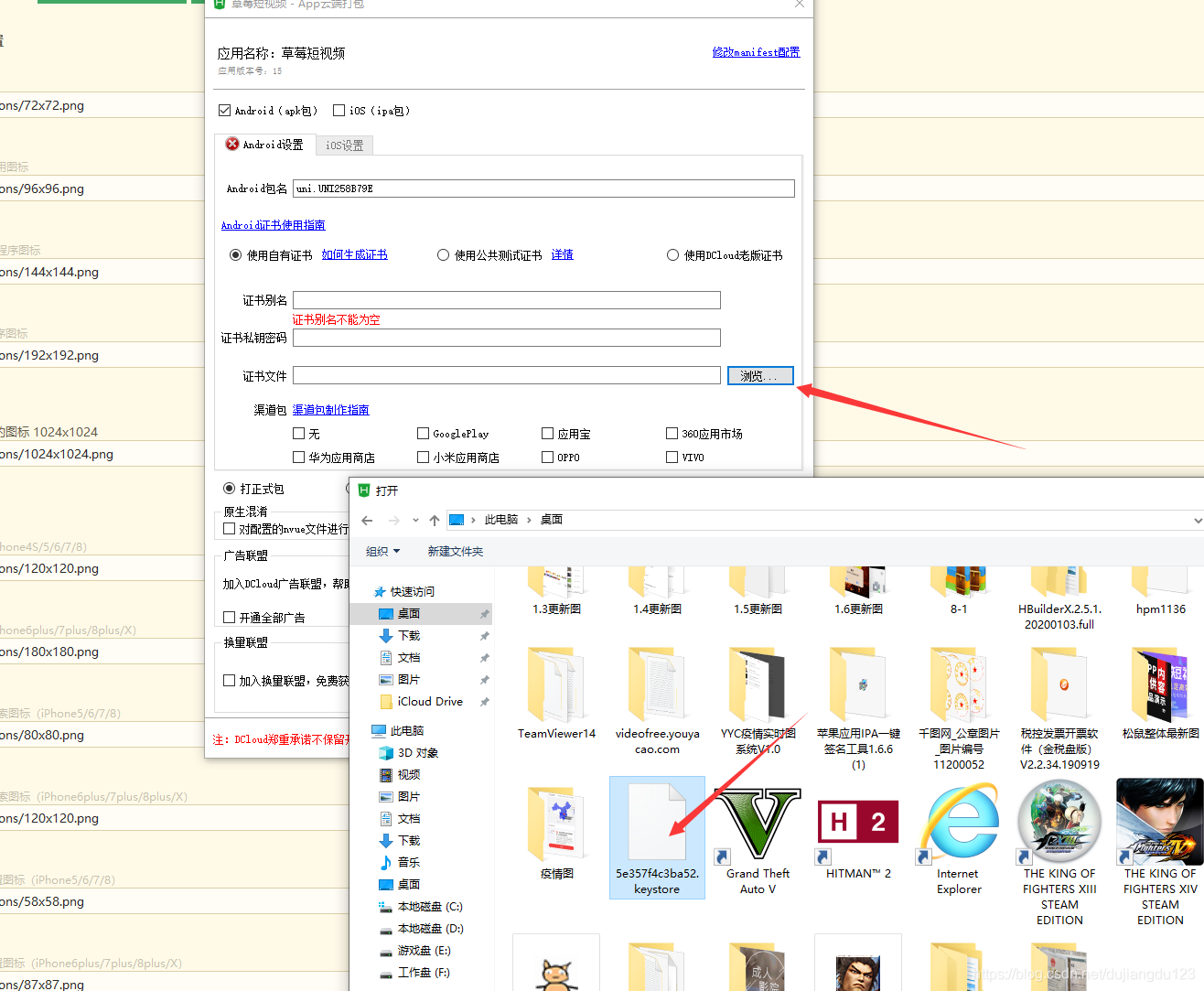
下方控制台会显示打包状态,打包成功后会出来一个下载地址,点击下载就得到了对应的安卓包了,此安卓包便可用于安装,这里我用模拟器安装看下效果。
填写别名和组织名称,还有密码,生成证书后保存到桌面。
输入别名和密码后点击下方的打包。

下方控制台会显示打包状态,打包成功后会出来一个下载地址,点击下载就得到了对应的安卓包了,此安卓包便可用于安装,这里我用模拟器安装看下效果。

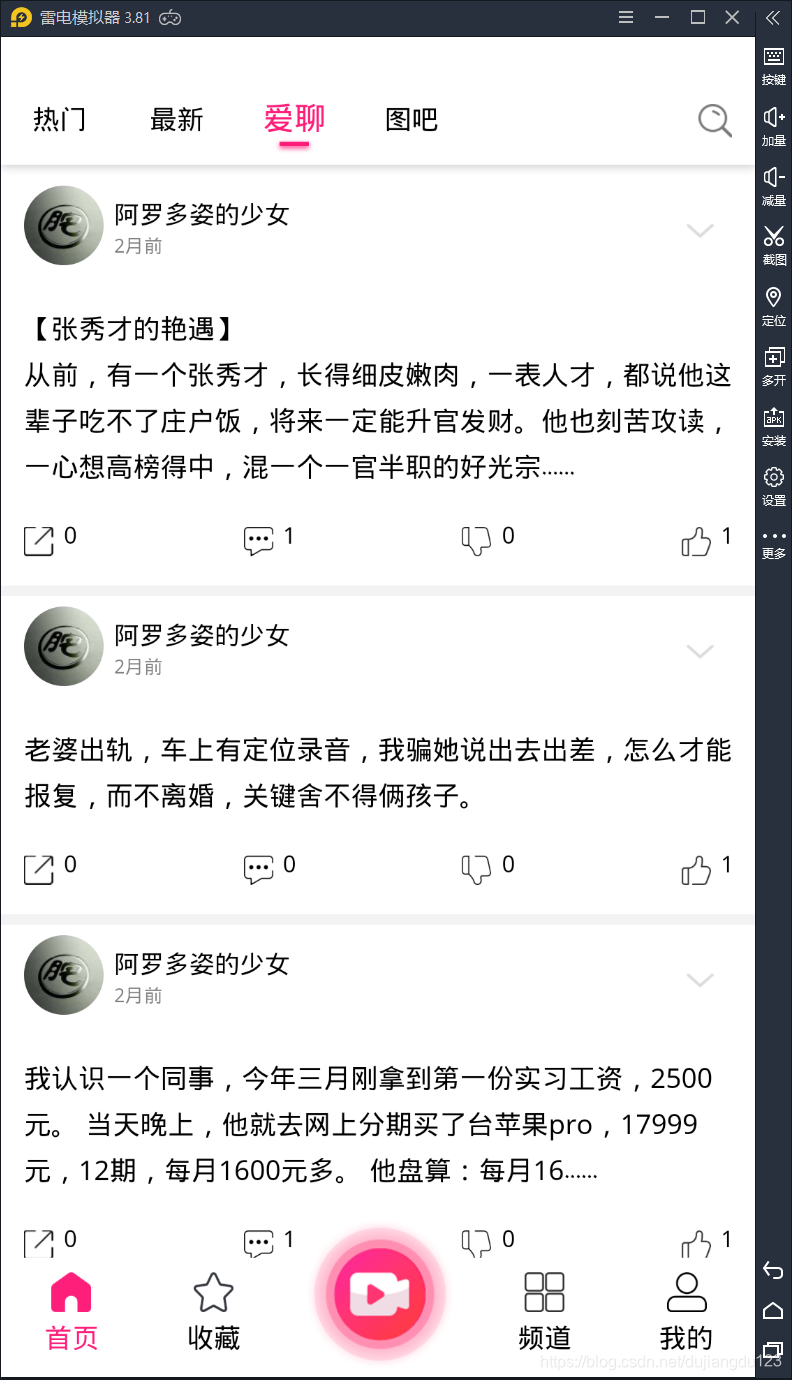
完美安装成功~大功告成。按照方法一步步来,零基础没有技术的小白也能照样拥有一个属于自己的短视频APP平台。